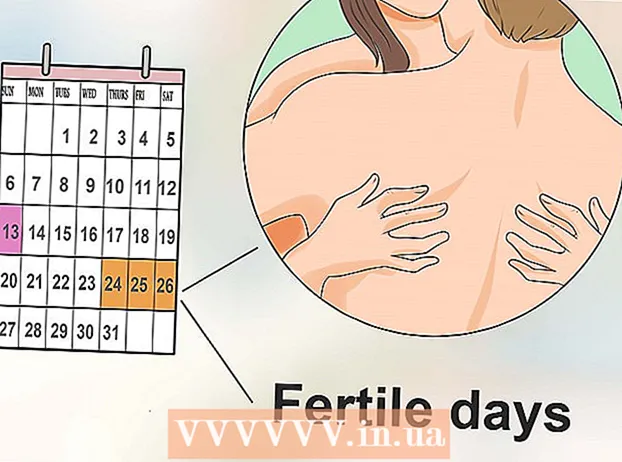लेखक:
Morris Wright
निर्माण की तारीख:
1 अप्रैल 2021
डेट अपडेट करें:
26 जून 2024
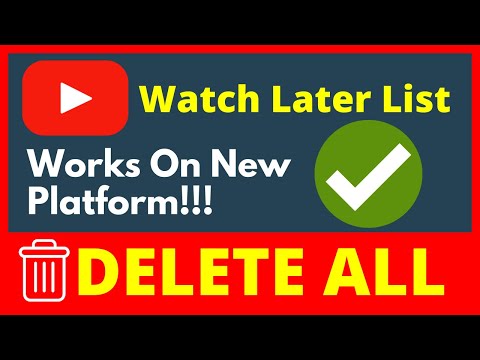
विषय
यह wikiHow आपको सिखाता है कि किसी कंप्यूटर पर अपने YouTube प्लेलिस्ट को कैसे हटाया जाए।
कदम बढ़ाने के लिए
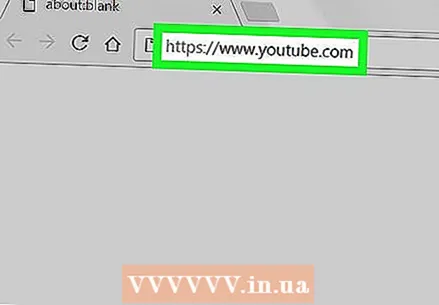 के लिए जाओ https://www.youtube.com एक वेब ब्राउज़र में। यदि आप पहले से अपने Google खाते से साइन इन नहीं हैं, तो क्लिक करें साइन अप करें ऐसा करने के लिए पृष्ठ के शीर्ष दाएं कोने में।
के लिए जाओ https://www.youtube.com एक वेब ब्राउज़र में। यदि आप पहले से अपने Google खाते से साइन इन नहीं हैं, तो क्लिक करें साइन अप करें ऐसा करने के लिए पृष्ठ के शीर्ष दाएं कोने में।  पर क्लिक करें लाइब्रेरी. आप इसे बाएं कॉलम के शीर्ष पर पा सकते हैं।
पर क्लिक करें लाइब्रेरी. आप इसे बाएं कॉलम के शीर्ष पर पा सकते हैं। - यदि आपको स्क्रीन के बाईं ओर एक कॉलम नहीं दिखता है, तो क्लिक करें ≡ पृष्ठ के ऊपरी बाएं कोने में।
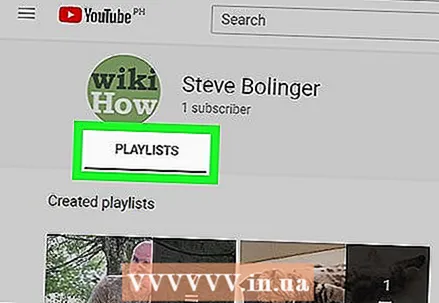 पर क्लिक करें प्लेलिस्ट. यह पृष्ठ के शीर्ष पर है।
पर क्लिक करें प्लेलिस्ट. यह पृष्ठ के शीर्ष पर है। 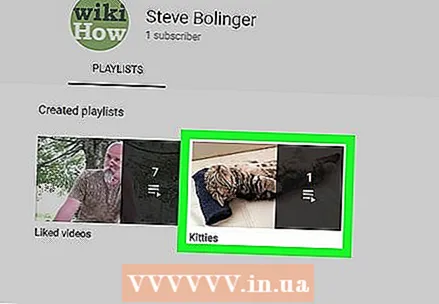 उस प्लेलिस्ट पर क्लिक करें जिसे आप हटाना चाहते हैं। यह खुल जाएगा और पहला वीडियो खेलना शुरू कर देगा।
उस प्लेलिस्ट पर क्लिक करें जिसे आप हटाना चाहते हैं। यह खुल जाएगा और पहला वीडियो खेलना शुरू कर देगा।  प्लेलिस्ट के नाम पर क्लिक करें। यह वीडियो की सूची के ऊपर पृष्ठ के ऊपरी दाएं कोने में स्थित है।
प्लेलिस्ट के नाम पर क्लिक करें। यह वीडियो की सूची के ऊपर पृष्ठ के ऊपरी दाएं कोने में स्थित है।  पर क्लिक करें संपादित करें. यह मध्य स्तंभ में आपके नाम के बगल में है।
पर क्लिक करें संपादित करें. यह मध्य स्तंभ में आपके नाम के बगल में है।  पर क्लिक करें ⁝. यह वीडियो सूची के ऊपरी दाएं कोने में "वीडियो जोड़ें" बटन के ऊपर है।
पर क्लिक करें ⁝. यह वीडियो सूची के ऊपरी दाएं कोने में "वीडियो जोड़ें" बटन के ऊपर है।  पर क्लिक करें प्लेलिस्ट हटाएं. एक पुष्टिकरण संदेश दिखाई देगा।
पर क्लिक करें प्लेलिस्ट हटाएं. एक पुष्टिकरण संदेश दिखाई देगा।  पर क्लिक करें हाँ, इसे हटा दें. इससे YouTube से प्लेलिस्ट हटा दी जाएगी।
पर क्लिक करें हाँ, इसे हटा दें. इससे YouTube से प्लेलिस्ट हटा दी जाएगी।